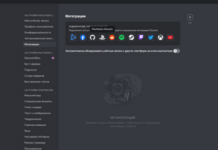Iso файл або по-іншому «образ» — це емуляція оптичного диска з підтримкою структури файлової системи. На образи записуються ігри, програми, операційні системи. Іншими словами-це спосіб зібрати безліч даних в одному файлі. Розглянемо способи, як відкрити iso файл.
Відкриваємо iso-файл стандартними засобами windows
Операційні системи починаючи з версії 8.1 і 10 вміють відкривати файл стандартними засобами, тому сторонні утиліти можна не використовувати.
- знайти образ в папці;
- правою кнопкою відкрити контекстне меню і вибрати «провідник».

Після цього операційна система відкриє папку з файлами, які були поміщені в iso при монтуванні.
За допомогою архіваторів
Архіватори-це програми для пакування та читання стиснутих файлів. Зазвичай вони використовуються для зменшення розміру даних і для об’єднання декількох файлів в один архів. Але з їх допомогою можна також відкрити образ. Ми розглянемо два найпопулярніших і безкоштовних архіватора, які підійдуть для цього завдання.
Winrar
Програма легко встановлюється і майже не займає місця на жорсткому диску. Можливо, вона навіть вже встановлена на комп’ютері, так як winrar часто входить в початковий пакет програм операційної системи, як одна з найнеобхідніших. Але якщо вона все-таки не встановлена, її можна завантажити з офіційного сайту.

- знайти інсталяційний файл.

Після розпакування образу через архіватор можна побачити безліч файлів. Файл, який допоможе встановити гру або програму, зазвичай іменується як «setup» або «launcher». Якщо такого в списку немає, потрібно знайти файл з розширенням «.exe». За допомогою нього вже можна буде відкрити вікно установки.
Завантажити з софтпортала:https://www.softportal.com/winrar.html
7-zip
Ця програма має більш простий алгоритм установки і інтеграцію, ніж winrar. Вона не вбудовується в операційну систему, тому при необхідності її можна легко видалити. Ось як відкрити зображення за допомогою 7-zip:
- у контекстному меню вибрати «7-zip» , а потім » відкрити архів»;

Завантажити з софпортала:https://www.softportal.com/7-zip.html
Використовуємо емулятори приводів
Щоб відкрити файл iso на windows, можна скористатися емуляторами — програмами, які спеціально призначені для створення і читання образів. Розберемо два найпопулярніших варіанти з безкоштовним пробним періодом, що не обмежує необхідний функціонал для монтування.
Daemon tools lite
Програма є одним з найпростіших, але функціональних емуляторів. Радимо використовувати саме версію «lite», так як вона має полегшений інтерфейс, але при цьому зберігає необхідний набір інструментів для роботи. Програму можна безкоштовно завантажити з сайту розробника.
Під час установки може з’явитися розділ з настройками і установкою нового обладнання. Радимо залишити налаштування за замовчуванням і обов’язково погодитися на установку драйверів, щоб програма надалі працювала коректно.
Ultraiso
Деякі файли мають розширення, відмінні від «.iso», але все одно є образами, наприклад».mds «і».isz». Для монтування таких образів найкраще підійде утиліта ultraiso. Вона має схожі з daemon tools функції, але працює з набагато більшим числом розширень.
порядок дій, наступний:
- натиснути на іконку з трьома точками;

- відкрити потрібний образ;

- вибрати пункт » монтувати»;
- натиснути на іконку збільшувального скла;

- знайти в папці інсталяційний файл.

Як видалити віртуальний привід
Після того, як образ змонтований, установка буде тривати в звичайному режимі, як це відбувається з будь-якими іншими програмами. Однак якщо монтування проводилося за допомогою емуляторів, після завершення установки залишиться створений віртуальний привід, який буде відображатися в папці «комп’ютер». Його можна видалити через емулятор.
для daemon tools:

- відкрити вкладку «опції» і перейти в «налаштування»;

- вибрати вкладку» віртуальний привід»;
- вказати «ні «в розділі» кількість приводів «і натиснути»ок».

Видаляти віртуальний привід слід не завжди. Деякі ігри та програми вимагають наявність вставленого диска. Віртуальний привід якраз емулює його наявність, тому програма з такою вимогою може працювати. Якщо ж для роботи програми не потрібна наявність диска, привід можна видаляти без наслідків.